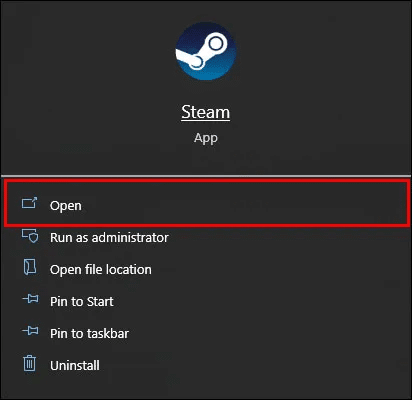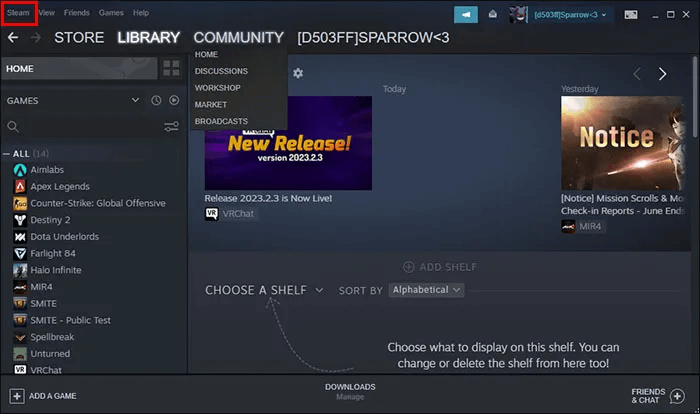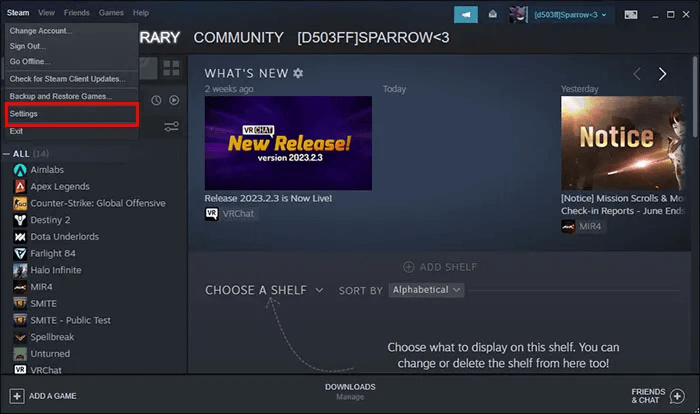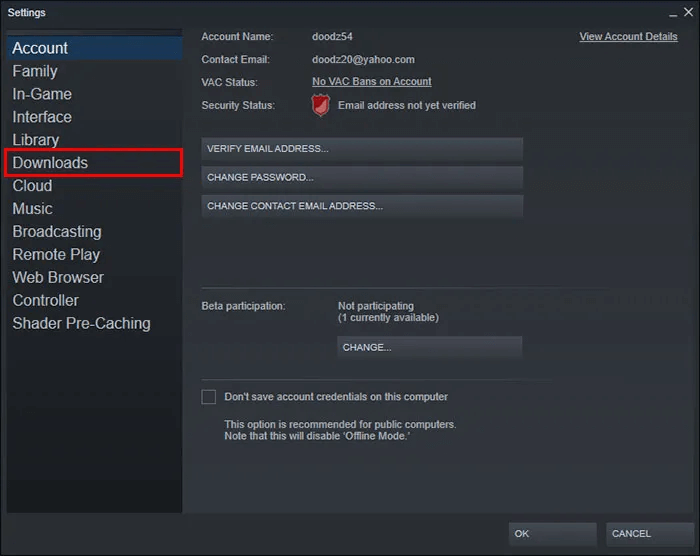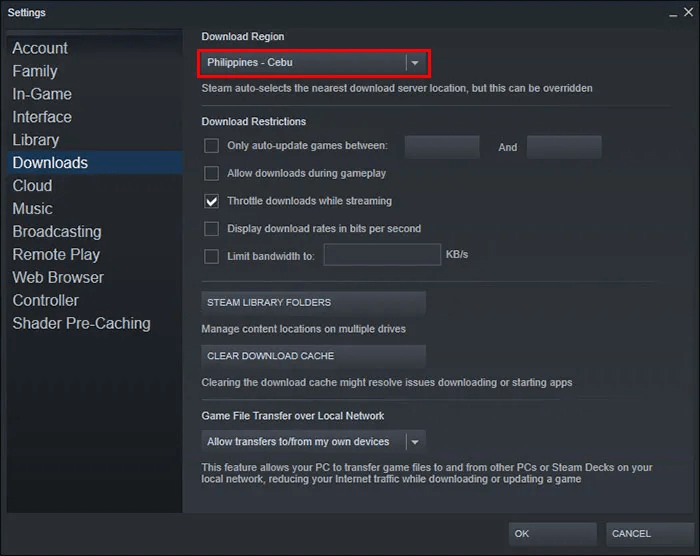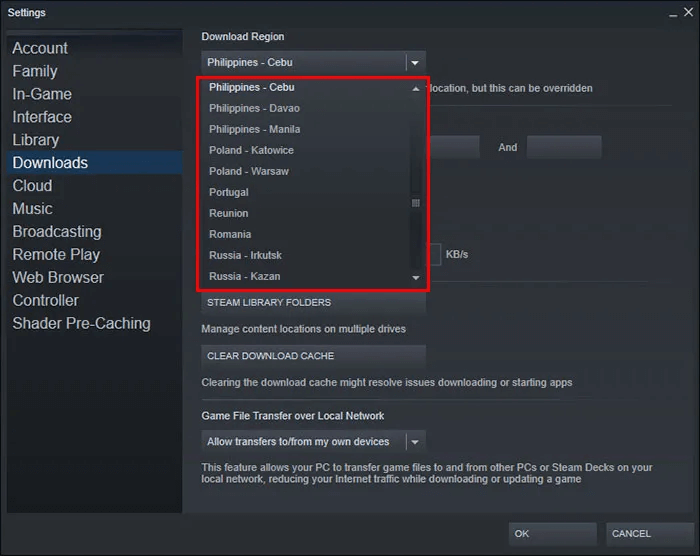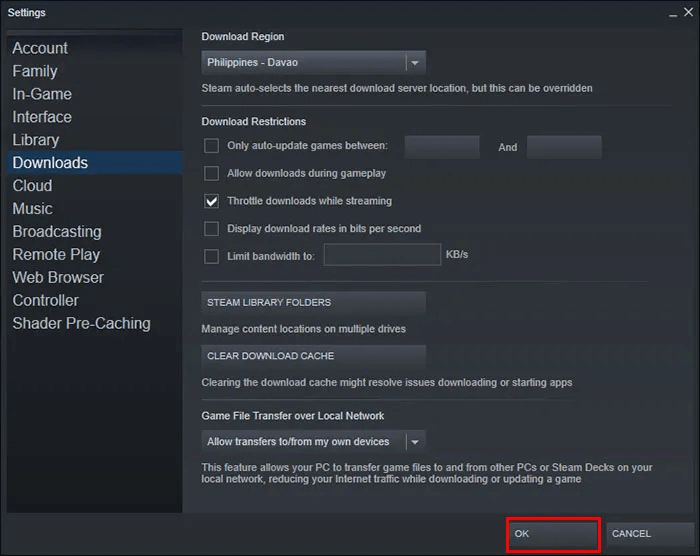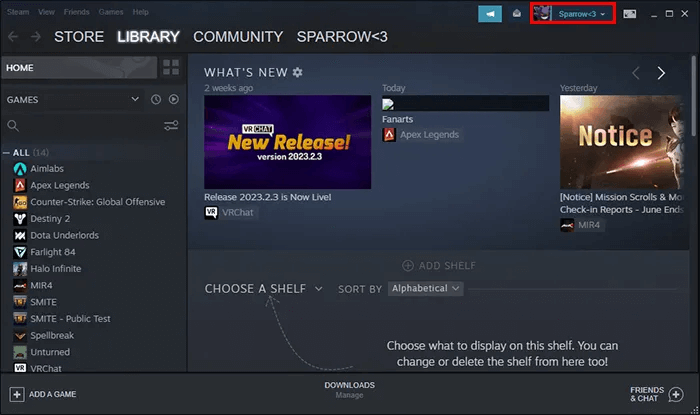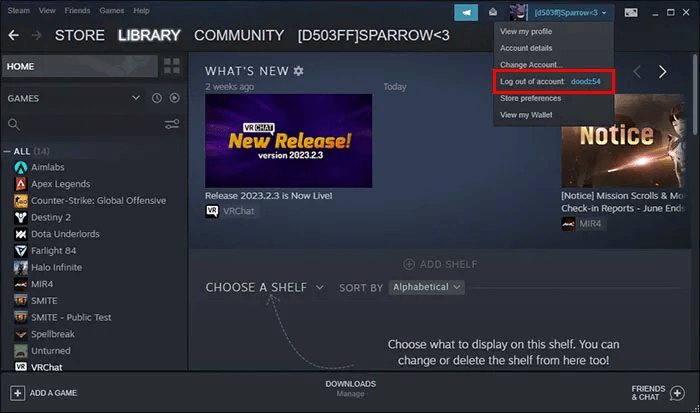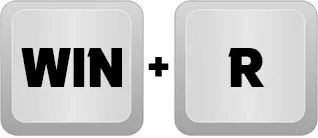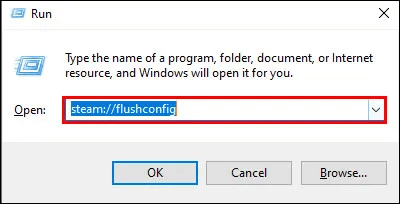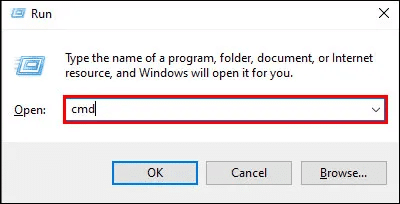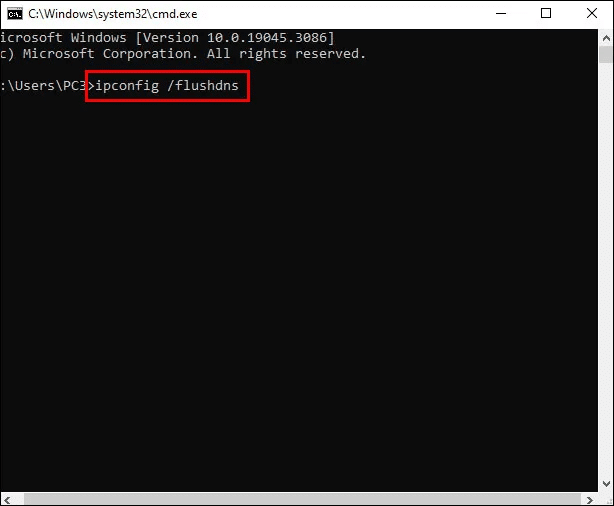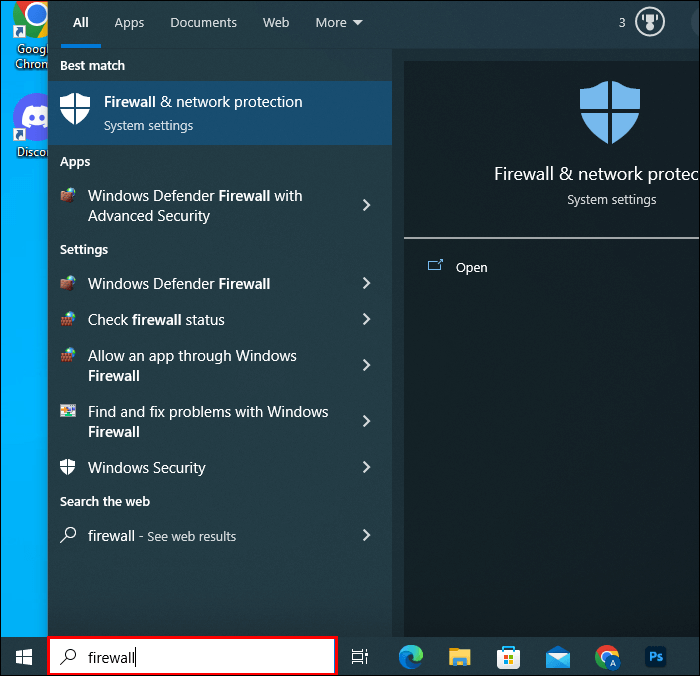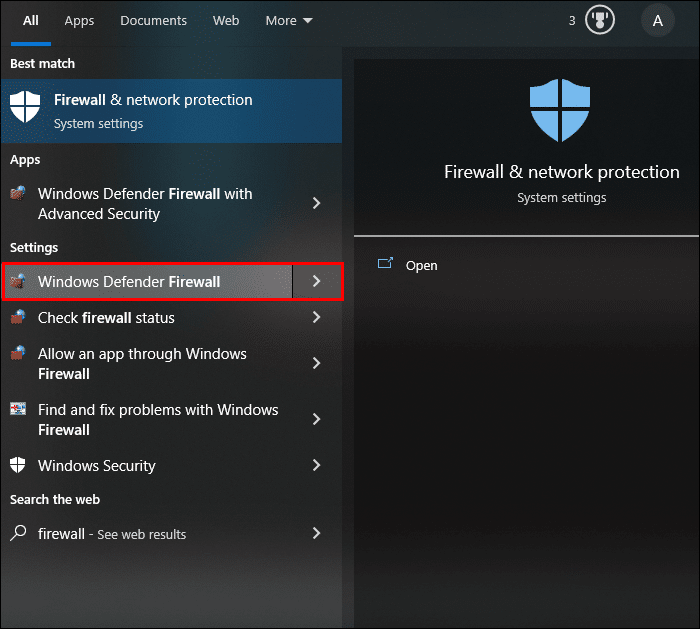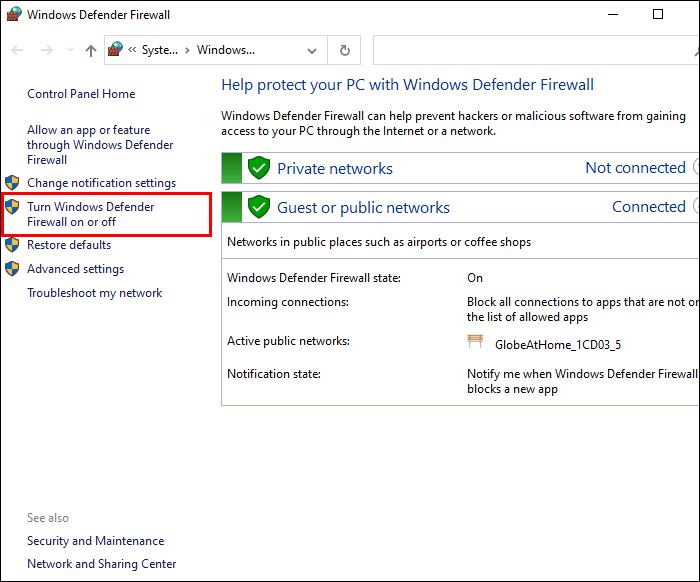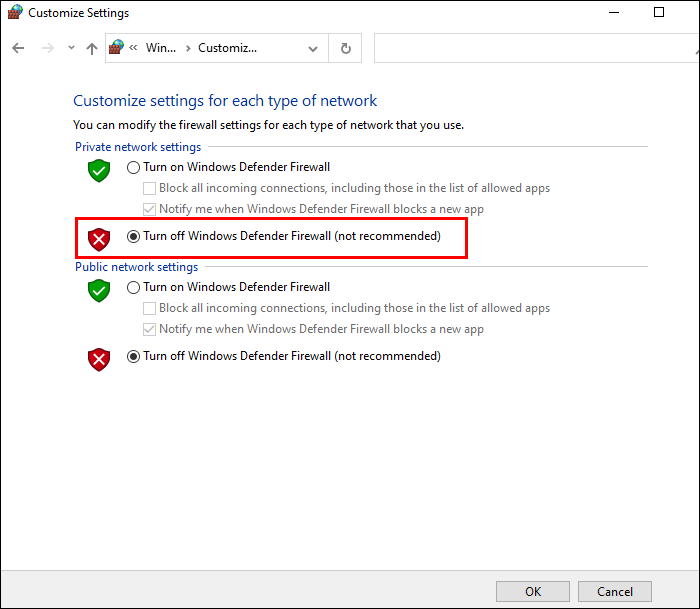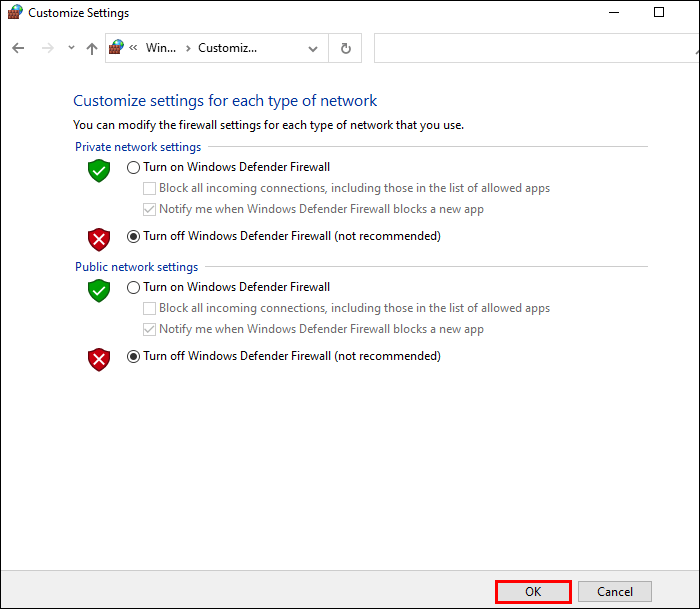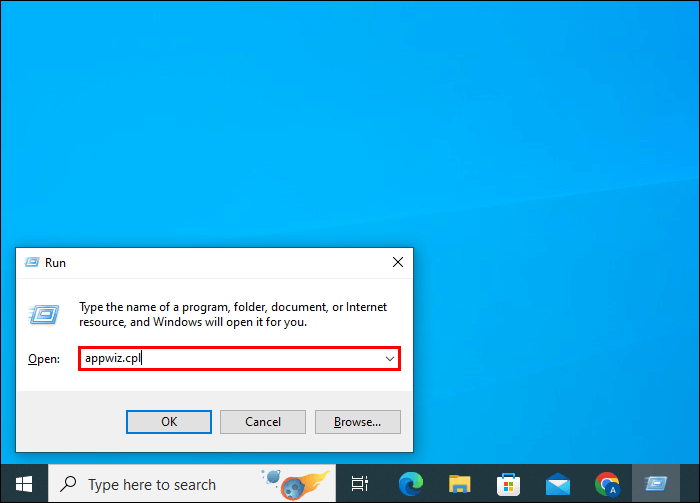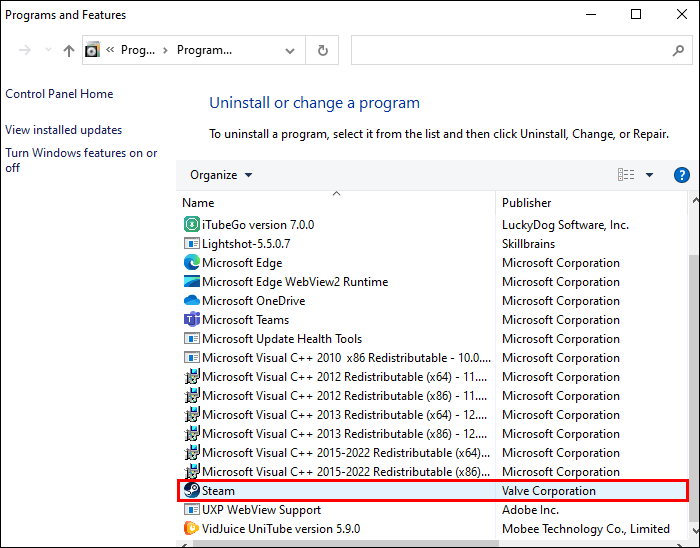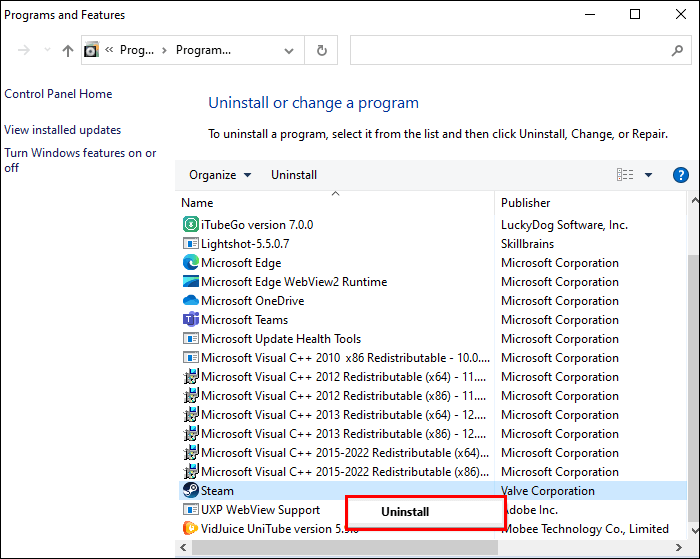Steam 매니페스트를 사용할 수 없음 오류를 수정하는 방법
오류가 발생하면 스팀 매니페스트 사용할 수 없음, 클라이언트 증기 매니페스트에 액세스하지 못했습니다. 이 오류는 플랫폼이 특정 파일을 찾을 수 없어 게임을 사용할 수 없을 때 발생합니다. 이러한 이유로 이를 고칠 방법을 찾아야 합니다. 여러 사용자가 이 오류가 발생했다고 보고했습니다.
이 성가신 문제를 해결할 수 있는 모든 가능한 방법을 알아 보려면 계속 읽으십시오.
Steam 매니페스트를 사용할 수 없음 오류를 수정하는 방법
주다 증기 그가 자신의 게임 목록을 찾을 수 없을 때 명백한 오류입니다. 이 오류 메시지를 수정하고 게임을 다시 시작하는 데 도움이 되는 몇 가지 문제 해결 방법이 있습니다.
다운로드 지역 변경
사용자는 Steam Manifest를 사용할 수 없음 오류에 직면했을 때 이 방법이 가장 유용하다는 것을 입증했습니다. 방법은 다음과 같습니다.
- 열다 스팀 앱.
- 옵션을 클릭 증기 창의 왼쪽 상단 모서리에 있습니다.
- 이동 "설정" 드롭다운 메뉴에서
- 옵션 선택 "다운로드" 왼쪽 옵션 메뉴에서
- 이동 "다운로드 영역".
- 현재 지역에서 다른 지역을 선택하십시오.
- 버튼을 클릭 "확인" 변경 사항을 저장합니다.
- Steam을 다시 시작하여 오류가 수정되었는지 확인하세요.
또한 일부 사용자는 캐시를 지우면 이 문제를 해결하는 데 도움이 된다고 주장했습니다. 따라서 이 방법을 시도하기 전에 앱에서 다운로드 캐시를 제거했는지 확인하십시오. 이 옵션은 '다운로드 지역' 옵션에서 찾을 수 있습니다.
로그아웃했다가 다시 로그인
일반적으로 게이머는 문제가 발생하면 계정에서 로그아웃했다가 다시 로그인하려고 합니다. 이 방법은 특히 한동안 Steam에서 로그아웃하지 않은 경우 이 특정 오류에 유용할 수 있습니다. Steam에서 로그아웃하려면:
- 열다 스팀 앱.
- 옵션을 클릭 "사용자 이름" 클라이언트의 오른쪽 상단에 있습니다.
- 옵션 선택 "계정에서 로그아웃".
- 앱을 닫고 다시 시작한 다음 Steam 계정에 로그인합니다.
때때로 이 간단한 방법은 Steam Manifest not available 오류를 수정하기에 충분합니다.
인터넷 설정 재설정
위의 두 가지 방법으로 매니페스트 오류가 수정되지 않으면 인터넷 설정을 재설정해야 합니다. 해야 할 일은 DNS 캐시를 지우고 작동하는지 확인하는 것입니다. 이 방법은 더 복잡합니다.
- 버튼을 클릭 "Windows" 그리고 버튼 "아르 자형" 창을 여는 동시에 "달리다".
- 대화 상자에서 다음을 입력하십시오. "스팀://flushconfig" 그리고 누르다 "시작하다" 창을 열다 "다운로드 캐시 지우기" , 여기서 캐시가 지워집니다.
- 버튼을 클릭 "Windows" 그리고 버튼 다이얼로그 "아르 자형" 다시 열려면.
- 유형 “cmd” 버튼을 누릅니다. "시작하다".
- 에 "명령 프롬프트" , 쓰다 "ipconfig/flushdns" 그리고 누르다 "시작하다" 다시 한번.
이 단계를 완료한 후 컴퓨터를 다시 시작하고 매니페스트를 사용할 수 없음 오류가 수정되었는지 확인해야 합니다.
일시적으로 Windows 방화벽 수비수 끄기
Windows 방화벽 수비수는 때때로 매니페스트에 대한 Steam의 액세스를 차단할 수 있습니다. 일시적으로 비활성화하는 방법은 다음과 같습니다.
- 검색 상자에 입력 "방화벽" 창 아이콘 근처.
- 퍄퍄퍄 Windows 방화벽 수비수.
- 딸깍 하는 소리 다음 창에서 Windows Defender 방화벽을 켜거나 끕니다.. 이 옵션은 화면 왼쪽에 있습니다.
- 옆의 확인란을 클릭하여 방화벽을 끕니다. "Windows Defender 방화벽 끄기(권장하지 않음)".
- 옵션을 클릭하십시오 "확인" 완료합니다.
- Steam 앱을 다시 시작하고 오류가 여전히 있는지 확인하십시오.
스팀 앱 재설치
다른 모든 방법으로 매니페스트 오류를 수정하지 못하는 경우 앱을 삭제하고 다시 설치할 수 있습니다. 이 방법을 따를 때 Steamapps 폴더를 백업해야 합니다. 나중에 이러한 폴더를 사용하려는 경우 유용할 수 있습니다. 대부분의 시간에 찾을 수 있습니다.
C:\Program Files (x86)\Steam\Steamapps
Steam을 다시 설치하는 방법은 다음과 같습니다.
- 내 버튼을 눌러 "Windows" و "아르 자형" 동시에.
- 유형 "appwiz.cpl".
- 목록에서 Steam 앱을 찾습니다.
- 퍄퍄퍄 "제거".
이것은 트릭을 수행하고 매니페스트를 사용할 수 없음 오류를 해결해야 합니다.
VPN
VPN 서비스 및 프록시 서버 구성으로 인해 Steam 매니페스트 오류가 나타날 수 있습니다. 온라인 연결에 문제가 발생하지만 비활성화하면 Steam 문제가 해결될 수 있습니다. 또한 플랫폼을 시작하기 전에 VPN 서버와 프록시 서버를 비활성화하고 작업 관리자에서 이러한 서버의 작업을 제거하십시오.
자주 묻는 질문:
Q1: Steam에서 사용할 수 없는 콘텐츠는 무엇을 의미합니까?
답변 : Steam에서 이 메시지가 표시되면 해당 지역의 서버가 서비스되지 않는다는 의미입니다. 이 문제를 해결하려면 Steam에서 다운로드 지역을 변경하고 다른 서버를 사용하여 라이브러리의 게임을 업데이트하기만 하면 됩니다.
Q2: Steam 매니페스트는 어디에 있나요?
답변 : appmanifest 파일은 다음 위치에 있습니다. "게임 라이브러리" 스팀에서. 게임을 찾으면 마우스 오른쪽 버튼으로 클릭하고 옵션을 선택하십시오. "관리". 거기 당신은 볼 수 있습니다 "로컬 파일 찾아보기". 폴더에서 지정된 파일을 찾을 수 있습니다. 스팀앱 Windows 탐색기에서. Steam 매니페스트 파일을 삭제할 수 있습니까?
Steam에는 삭제하면 안 되는 매니페스트 파일이 필요합니다. 이 파일을 실수로 삭제하면 Steam에서 게임을 업데이트할 수 없습니다. 게임을 설치하려고 해도 게임이 삭제되고 전체 다운로드가 다시 실행됩니다. GitHub에 대한 이 링크를 따라 삭제한 일부 매니페스트 파일을 가져오려고 시도할 수 있습니다.
Steam 매니페스트를 사용할 수 없는 오류 해결 방법
이 문서에는 게임을 다운로드하려고 할 때 Steam Manifest를 다시 사용할 수 없음 오류를 수정하는 몇 가지 솔루션이 나열되어 있습니다. 증기 또는 컴퓨터에서 업데이트하십시오. 문제가 해결되기 전에 몇 가지 또는 다양한 솔루션 조합을 시도해야 할 수 있습니다. 그러나 모든 솔루션을 시도한 후에도 여전히 오류 메시지가 표시되면 Steam 고객 지원에 문의하는 것이 최선의 조치일 수 있습니다.
사용할 수 없는 오류가 있는 문제가 자주 발생합니까? 스팀 매니페스트? 이 문제를 해결하는 가장 좋은 방법은 무엇입니까? 아래 의견란에 알려주십시오.